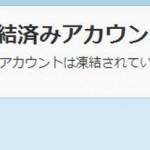Twitter アプリの削除方法まとめ【iPhone/Android】依存からの脱却
注目記事!!
>>勝手にリツイートされる!これってスパム?解除方法を紹介!>>Vine【Reika、けみおに学ぶ使い方】面白く撮影する2つのコツ!
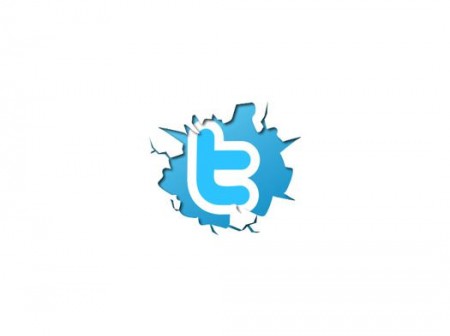
 こんにちは!
こんにちは!
記事担当のつるです^^
今回の記事では、
Twitterアプリの削除方法まとめ
という内容をお届けしていきます。
削除と聞くと、
アプリそのものを削除することを
思い浮かべると思いますが。
アプリを削除する以外にも、
連携アプリを削除(解除)するとか、
アカウントを削除するとか、
そういう意味もあると思います。
このような削除・解除の種類や方法を
まとめて紹介していこうと思います。
Twitter アプリの削除方法まとめ
アプリそのものを削除する
【iPhoneの場合】
ホーム画面のTwitterアイコンを長押しすると、
全てのアイコンが横揺れし始めます。
この時、長押しするアプリは
TwitterでなくてもOKです。
アプリが横揺れしたら、
削除したいアプリ(Twitter)の
左上にある「×」マークをタップ。
Twitterを削除すると、
その全てのデータも削除されます
という注意書きが表示されるので、
確認したら削除をタップしましょう。
この情報は知ってますか?

【Androidの場合】
設定>アプリ(アプリケーションマネジャ)
>Twitterを選択します。
次に「アンインストール」をタップすれば
Twitterのアプリ削除が完了になります。
また、Androidの場合は、
「Google Play ストアアプリ」から
アプリを削除することも可能。
アプリを起動し、
メニューからマイアプリを選択。
インストール済みのアプリ一覧から、
Twitterを選択し「アンインストール」を
タップすればOKです。
連携アプリを削除(解除)する方法
Twitterを利用していると、
「アプリ連携」をすることが
たまにあると思います。
その中にはスパムもあったりするので、
連携する時は注意が必要ですが。
連携後にスパムだと気付いても、
簡単に削除することができるので、
その点はご安心ください。
連携アプリを解除・削除する方法が
こちらの記事になります。
>>Twitter アプリ連携を解除する方法![iPhone/Android]
アカウントを削除する方法
Twitterのアプリを削除しても、
登録してあるアカウントは残ったまま。
つまり、
アプリを再インストールして
アカウント情報を入力しログインすれば
以前のように使うことが出来るんです。
が、
アプリもアカウントも削除して
真っ白な状態にしたい場合は、
両方共しっかり削除しましょう。
アカウントを削除する方法と手順が
こちらの記事になります。
>>Twitter アカウントをスマホで削除する方法[iPhone/Android]
最後に
Twitterは生活の一部になっている
という人も少なくないと思います。
が、
Twitterが使えないと焦るとか、
Twitterで友だちから反応がないと凹む
そういう人はもしかしたら
依存している可能性があるので、
注意した方がいいかもしれません。